10万円以内で購入可能ThinkPad E14 Gen5 AMDレビュー
機材貸出:レノボジャパン

非常に作業がしやすくて人気のあるキーボードを搭載し、高速に動作する性能を持ちながらも8万円台の価格から購入でき、コストパフォーマンスがとても良いです。
セキュリティ機能も充実していて、大事なデータやプライバシーをしっかり守ることができます。
レノボThinkPad E14 Gen 5 AMDを実際に使用してみましたので、レビューをご紹介します。
詳細はこちら →
このページの内容
レノボThinkPad E14 Gen 5 AMDの特徴
ThinkPad E14 Gen 5 AMDには下のような特徴があります。
良いところ
・8万円台~の価格となっていて、とても購入しやすい
・性能が高く、ストレスなく快適に作業できる
・キーボードの操作性がとても良く、効率的に作業できる
・セキュリティ機能が充実し、データやプライバシーをしっかり守ることができる
・有線LANポートも搭載されていて、インターネットへの接続が便利
気になる点
・持ち運ぶ場合は短時間がおすすめ
・SDカードスロットは非搭載
これらについて、以下で詳しく解説しています。
作業がはかどるキーボード
レノボThinkPad E14 Gen 5 AMDは、とても作業のしやすいキーボードを搭載しています。この操作性の良さのため、高い人気を獲得しているようで、多くのユーザーがいます。
キーボードは下の写真のようになっています。パッと見て気づくのは、中央にある赤い丸ボタンです。これはトラックポイントと呼ばれるもので、指で押すとマウスカーソルを移動させることができます。

そして、クリックボタンはタッチパッドの下側ではなく上側に配置されています。このトラックポイント+上側クリックボタンがとても便利なのです。


いちいちタッチパッドに手を移動させなくても、手をホームポジションに置いたままマウスカーソルを移動させ、しかもクリックもすることができます。作業中に何度もキーボードとタッチパッドを行き来する必要がなくなるので、入力作業が非常に効率化されます。マウスの移動やクリックというのは頻繁に行うことなので、作業の時短につながります。

一つだけ気を付けたいのは、FnキーとCtrlキーが通常のキーボードとは逆になっていることです。ただ、このPCに標準でインストールされているLenovo Vantageというソフトを使って、FnキーとCtrlキーの入力設定を入れ替えることが可能になります。FnキーとCtrlキーの位置が気になるようであれば、設定を変更してみてください。
それ以外の点については特に気になる点はありません。キーを押したときの打鍵感も良く、入力しやすいキーボードです。

また、バックライトにも対応していて、プレゼンの時など、部屋の照明が暗くなるような場所でも作業することができます。

短時間の持ち運びができる14インチノートPC
レノボThinkPad E14 Gen 5 AMDは14インチのノートパソコンです。13.3インチノートPCよりも画面サイズが広くなって作業がしやすく、また、15.6インチノートPCよりも軽いので持ち運びのしやすさも兼ね備えています。
実際にPCの上にA4ノートを重ねてみると、下の写真のようにA4ノートよりも少しだけ大きい程度のサイズ感です。
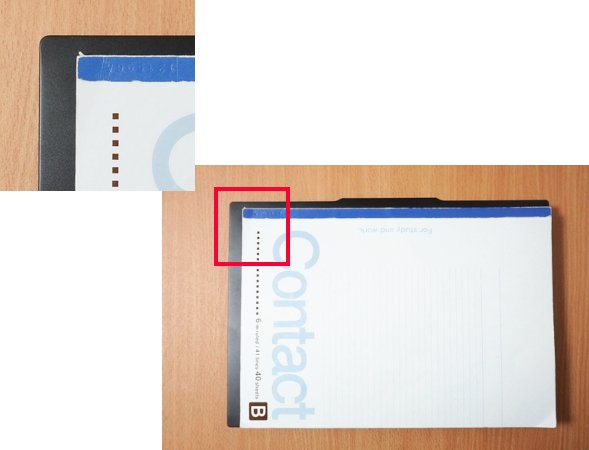
本体の高さは約18mmです。スッキリしています。

重さを実際に計測してみると1.48kgでした。14インチのノートPCとしては標準的です。部屋から部屋への移動が楽にできます。自宅内で自室からリビングに場所を変えて使うといったことや、オフィス内でミーティングルームに持ち運んだりといったことも問題なくできます。
長時間持ち歩くのは少し疲れるかもしれません。カバンに入れて持ち歩く場合は短時間の移動がおすすめです。

ちなみにカバンに実際に入れてみると下の写真のようになりました。A4ノートよりも少し大きいだけですので、スッキリ入りました。スペースにも余裕があって、私物を入れたり、仕事の資料を入れたりすることも問題ありません。

最大20.9時間のバッテリーとACアダプター
バッテリー駆動時間は最大約20.9時間となっています。作業内容にもよって変わってきますが、軽めの作業であればACアダプターなしでも半日程度しっかり使うことができるでしょう。
ACアダプターは下の写真のようになっています。手のひらサイズで、ケーブルを含めた全体の重さは264gとなっていました。ノートPCのものとして標準です。カバンに入れて持ち歩くことも問題ありません。


ACアダプターを持ち運びたくないという場合には、Power Deliveryに対応したモバイルバッテリーや別の充電器を使うことも可能です。
実際に試してみたところ、20W以上の出力が可能な製品を使って、PCの充電を行うことができました(20W、45W出力の製品を使用)。PCの電源がONの状態で充電する場合は、出力数(W数)が大きい方が充電速度は速いです。

幅広い作業を快適に実行できる性能
レノボThinkPad E14 Gen 5 AMDはAMD製のRyzen 7030UシリーズのCPU、8GB~24GBのメモリ、SSDを搭載することが可能になっていて、とても高速に動作し快適に使うことができます。
| CPU | Ryzen 3 7330U Ryzen 5 7530U Ryzen 7 7730U |
|---|---|
| メモリー | 8GB / 16GB / 24GB |
| ストレージ | SSD 256GB / 512GB / 1TB |
CPUの性能は、Ryzen 3 < Ryzen 5 < Ryzen 7となります。
ネットやメール、Officeソフトを使った書類や資料の作成・閲覧などの軽めの作業が中心であればRyzen 3でもしっかり使うことができます。
個人的にはRyzen 5が性能と価格のバランスがとれていて良いかなと思います。

インターネットへの接続はWi-Fi、LANケーブルの2種類がOK
インターネットへの接続はWi-Fiならびに、LANケーブルを挿して行うことができます。場合に応じて、無線/有線を選んで自由に使えます。

普段の作業にはWi-Fiで行い、テレワークやオンライン会議など、安定して長時間の接続が必要になるような場合にはLANケーブルを用いて使う、といった使い方が可能です。
また、ホテルに宿泊したり、顧客先でネットに接続する場合にはLANケーブルしか使用できない場合もあるので、Wi-Fiだけでなく有線LANも使えるのは便利です。
安心のセキュリティ
セキュリティ機能がとても充実していて、大事なデータやプライベートの情報をしっかり守ることが可能です。
指紋センサー
電源ボタンに指紋センサーを搭載することが可能です。
ログイン時にパスワードの代わりに指紋を使うことができるようになります。のぞき見によるパスワードの漏洩や、他人がなりすまして勝手にパソコンを操作することを防止することができ、セキュリティが高まります。また、ワンタッチでログインできるようになり、パソコンが使いやすくなるというメリットもあります。

多くのモデルで指紋センサーが標準で搭載されていますが、指紋センサー非搭載のモデルもありますので、事前に構成をよくご確認ください。
プライバシーシャッター
オンライン会議やテレワークなど、ZoomやTeamsを使う際、今はカメラに映りたくないということがあります。そのような場合に便利なのがプライバシーシャッターです。
カメラのすぐ上にあるレバーを左右に動かすことで、レンズにカバーをかけることができ、絶対にカメラに映ることがありません。身だしなみの整っていない姿や、散らかった部屋などを見られる心配が減り、大事なプライベートを守ることができます。

顔認証
オプションになりますが、カメラに顔認証機能を搭載することが可能です。構成のカスタマイズ画面に置いて、IR機能が搭載されたカメラを選択すると顔認証が可能になりますので、必要な方は選択してみてください。
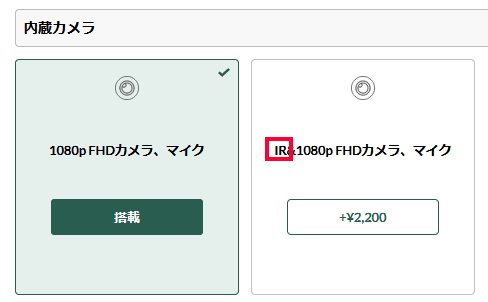
SSDの暗号化
データはパソコンの中のストレージであるSSDに保存されますが、パソコンを分解してこのSSDが取り出されてしまうと、簡単にデータを読み出すことが可能になります。
しかし、SSD全体を暗号化しておくと、たとえSSDを取り出されてもデータを読み出すことは非常に難しくなります。
この暗号化の機能は、OSにWindows 11 Proを選択すると簡単に利用することが可能になります。万が一パソコンが盗難にあったり紛失した場合でも、大事なデータをしっかり守ることができます。企業の機密データを保存するような場合や、大事なプライベートなデータを多く保存するような場合には、暗号化機能が使えると便利です。
Windows 11 Proについてはこの下で解説しています。
Windows 11 Proも選択可能
レノボ ThinkPad E14 Gen 5 AMDはOSにWindows 11 Homeだけでなく、Windows 11 Proを搭載したモデルも選択することができます。
Windows 11 Proにはbitlockerという機能が搭載されていて、ストレージ(SSD)を暗号化することができます。万が一ノートパソコンを紛失したり盗難にあったりしても、内部のデータを読み出される可能性が著しく低くなります。

ノートパソコンには仕事のデータや、個人的に重要なデータが保存されていることが多いので、盗難や紛失など万が一の時でも大丈夫なように暗号化の仕組みが備わっていると、とても安心して使うことができます。
暗号化に用いられる暗号鍵は上述の非常に強固なセキュリティを実現しているTPMチップ内に保存されますので、解読される心配はほとんどありません。
また、Windows 11 ProではHyper-Vという仮想化技術が利用できるようになります。プログラマーやSEなど、使用しているエンジニアの方も多いと思います。
ディスプレイ
ディスプレイにはIPS液晶が搭載されています。解像度は1920×1200(WUXGA)となっています。
sRGBカバー率は63.5%で色域はそれほど広くはありませんが、下の写真のように、自然な色合いで表示できるディスプレイです。
本格的なデザインや画像・動画編集などを行う場合には、別途外付けモニターを用意したほうが良いと思いますが、インターネットやOfficeソフトを使った書類や資料の作成・閲覧、動画鑑賞などの一般的な用途であれば、全く問題なく使うことができます。
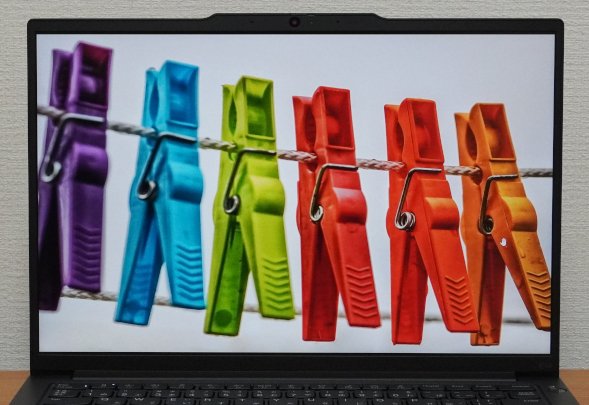
正面からはもちろんのこと、角度を変えてみても色合いがおかしくなったりということもありません。若干暗くはなりますが、綺麗に表示されます。

また、非光沢液晶なので映り込みが抑えられて見やすいです。

周辺機器との接続に用いるポート類の確認
周辺機器の接続に必要なポート類は、以下のものが搭載されています。
・有線LANポート
・USB3.2ポート×2
・USB Type-Cポート×2
・マイク・ヘッドフォンジャック
HDMIやUSBポート(標準サイズ、Type-C)にくわえて、有線LANポートが搭載されています。SDカードは搭載されていないのが残念ですが、よく使われるポートがしっかりと搭載されています。


プレゼンに使ったり、マルチモニターで作業できる
HDMIポートとUSB Type-Cポートを使うと、外部モニターやプロジェクターなどに出力することが可能になります。
プレゼンで使うことも簡単にできます。

実際にHDMIケーブルを使って、PCとモニターを接続してみました。下の写真のように、PCの画面をそのまま表示することも可能ですし、PCのディスプレイとモニターに別々の画面を表示し、2画面で作業することもできます(マルチモニター)。
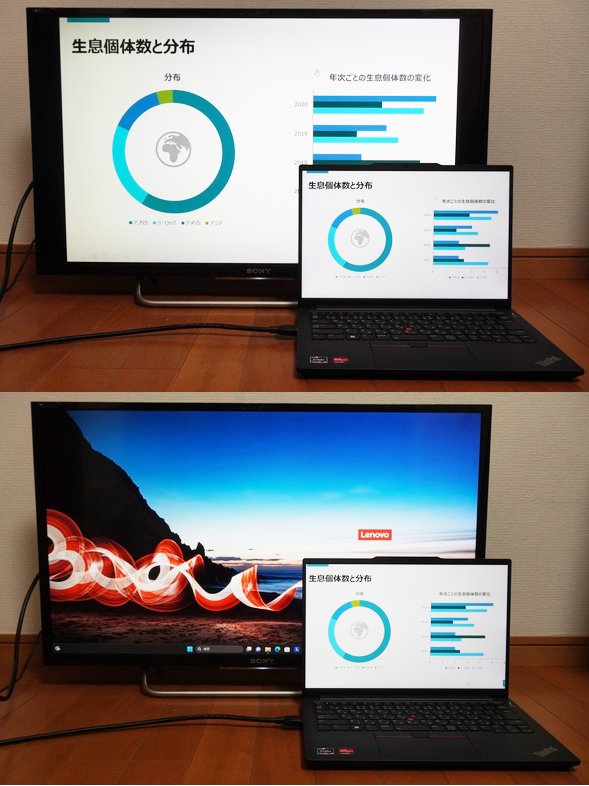
最近はUSB Type-Cで接続できるモニターも増えてきたので、HDMIならびにUSB Type-Cの両方で画面出力ができるのはとても便利です。

オンライン会議やテレワークもOK
最近はテレワークやオンライン会議を行う機会がとても増えていますが、レノボThinkPad E14 Gen 5 AMDにはカメラ、スピーカー、マイクが搭載されていて、テレワークやオンライン会議にもしっかり対応することが可能です。

主な仕様と選び方
レノボThinkPad E14 Gen 5 AMDの主な仕様を確認してみましょう。
| OS | Windows 11 Home / Pro |
|---|---|
| CPU | Ryzen 3 7330U Ryzen 5 7530U Ryzen 7 7730U |
| メモリー | 8GB / 16GB / 24GB |
| ストレージ | SSD 256GB / 512GB / 1TB |
| ディスプレイ | 14インチ フルHD IPS液晶 1920×1200 2.2K IPS 2240×1400 非光沢 |
| ポート類 | USB3.2×2 USB Type-C × 2 HDMI 有線LANポート マイク・ヘッドホンジャック |
| 重さ | 1.41kg |
| Office | Office Personal Office Home and Business Office Professional |
今回のレビューで使用したのは、以下のものです。メーカーからの貸出機です。
OS: Windows 11 Home
CPU: Ryzen 5 7530U
メモリ: 16GB
ストレージ: SSD 512GB
ディスプレイ: WUXGA(1920×1200) IPS液晶
OSはWindows 11 HomeまたはWindows 11 Proから選ぶことができます。通常はWindows 11 Homeでまったく問題なく使うことができます。
もし、仕事上で必要な場合や、SSD全体を暗号化してセキュリティを高めたい、Hyper-V機能を使いたいというような場合にはWindows 11 Proを選択すると良いでしょう。
CPUはRyzen 3 / 5 / 7から選択することができます。上述したように、性能はRyzen 3 < Ryzen 5 < Ryzen 7となります。
実際、今回のレビューではRyzen 5を搭載したモデルを使用しましたが、ストレスなくとても快適に使うことができました。
メモリは8GBから最大24GBまで搭載することができます。8GBでも特に支障はありません。16GB以上のメモリにしておくと、グラフィックスの性能をフルに発揮することができるようになります。少しでも快適な環境で作業したい場合や、画像や動画編集などの用途に使うことを考えている場合には、16GB以上のメモリを搭載するのもおすすめです。
Officeソフトの有無も選べます。それぞれのバージョンに含まれるアプリは以下のようになっています。
| Office Personal | Word, Excel, Outlook |
|---|---|
| Office Home and Business | Word, Excel, Outlook, PowerPoint OneNote |
| Office Professional | Word, Excel, Outlook, PowerPoint OneNote, Access, Publisher |
レノボThinkPad E14 Gen 5 AMDは以上のような性能と機能を備えたノートパソコンで、最安で8万円台の価格からラインナップされています。購入しやすい価格帯なのがうれしいですね。性能も良く、機能も充実していてコストパフォーマンスにとても優れています。
ベンチマーク
Passmarkというソフトを使ってCPUとストレージのベンチマークを測定(性能の測定)しました。
まず、CPUです。スコアは15380となり、高い値となりました。快適に使うことができる性能です。
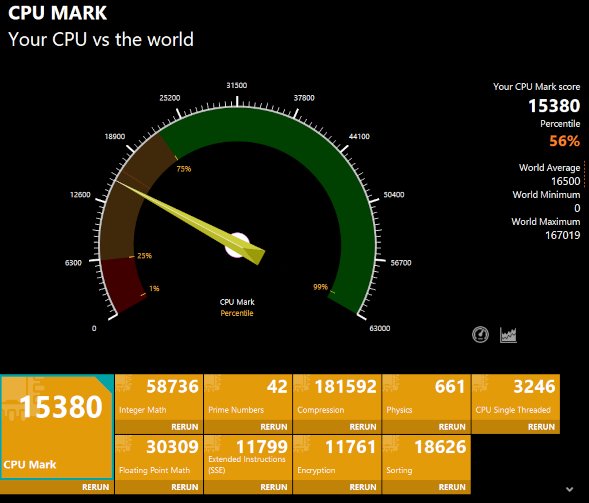
続いてSSDのアクセス速度です。スコアは27627となりました。こちらもとても高いスコアです。データの読み書きが高速なので、パソコンの起動や終了、アプリの動作が高速化されます。
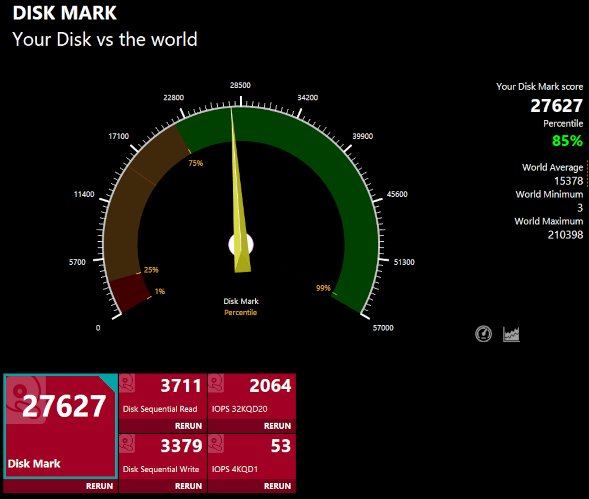
デザインのチェック
最後にレノボThinkPad E14 Gen 5 AMDのデザインをチェックしましょう。
本体カラーはブラックとなっています。落ち着いたカラーでしっかり作業することができそうです。








各側面の写真です。




まとめ
今回、ThinkPad E14 Gen 5 AMDを実際に使ってみて、とても快適に使うことができました。性能も良く、幅広い用途にしっかり使うことができるでしょう。
長時間の持ち運びにはあまり向いていないかもしれませんが、短時間の持ち運びであれば大丈夫です。ちょっと場所を変えて作業するというような場合にも便利です。
キーボードの操作性がとても優れていて、通常のキーボードで作業するよりも早く作業を終えることができそうです。セキュリティ機能も充実していて、大事なデータをしっかり守ることができるのも安心です。
8万円台からの価格で購入できるので、コストパフォーマンスが良いのもうれしいですね。安くて性能が良く、作業のしやすいノートパソコンを探している方は是非検討してみてください。
詳細はこちら → ThinkPad E14 Gen 6 (AMD)(直販サイト)
- Lenovoの持ち運びに便利な軽いノートパソコン
- [レビュー]レノボThinkBook 14は広い画面で快適に作業できる軽量ビジネスノートパソコン
- 指紋センサー搭載のノートパソコン
- SIMフリー/LTE対応ノートパソコン
